「Anki」,是一套智慧的單字記憶工具,它可以讓每個單字依照使用者認為的難度調整再次出現的時間,並且能有許多設定功能,比起傳統背單字的方法,更有效率也能讓語言學得更好。
「Anki」是因為一位學習日文的美國人覺得需要一個背單字的軟體,就把它寫出來了,而且還將程式open source,真是另人敬佩!「Anki」是日文「暗記(あんき)」的發音,中文意思是「背」。程式支援Windows、Mac OSX、Linux、iOS、Android等多平台(windows phone、黑莓機等似乎沒有?不確定),並且除了iOS版本外都是免費的,並且提供雲端空間及網頁版,可以在多個裝置間同步自己的學習進度,學語言不會閒著!(其實不只語言,需要背的東西都可以使用它來幫助記憶)
除了文字,單字卡還可以加上聲音、圖片、影片!讓背單字時還可以聽發音,或是要記圖鑑時也可以使用!「Anki」的單字卡是一個個獨立的「單字卡組」檔案(副檔名anki),可同時管理多個卡片組,並且有個線上資料庫,可以下載其他人上傳的卡組資料。當然也可以自己製作自己需要的卡片組。
詳細資訊可以到官網觀看:http://ankisrs.net
接下來示範Anki的使用,分別以ubuntu及iphone系統作介紹(電腦上各作業系統的介面都差不多)
電腦版
在官網下載並安裝後,打開「Anki」,會出現這樣的畫面,下面有三個按鈕,可以下載線上資料庫的檔案、自己建立、匯入其他檔案的資料(符號分隔檔案類型,例如csv檔),以下分別作介紹
我們先試著建立一個檔案,點選「建立」後,輸入這個卡組的名稱。
建立好後,點選「新增材料」來輸入我們的單字卡。
預設「Front」欄位是題目,「Back」欄位是答案(這可以調整),我們把題目和答案輸入進去。
按下「新增」後,左下角會顯示我們成功加了一張卡片,此時可以繼續輸入或按「關閉」完成新增。
按下「關閉」後,會出現本卡組學習設定的畫面。標題會出現像是(0 of 1)的數字,of前面的數字代表今天要複習的卡片數,後面的數字代表本卡組的總卡片數目。視窗下面有幾個欄位,「剩餘:」後有3個數字,紅色代表忘記、待會又要再學一次的卡片數,黑色代表今天要複習的卡片數,藍色代表今天要學的新卡片數。「ETA」的時間代表以現在的學書速率,估計多久能完成今天的進度。第3欄有兩條柱狀圖,上面代表今天的學習效率,下面代表整個卡片組的學習率效。最右邊的計時器計算這張卡片花了多久來答題。
在「新卡片」分頁,是設定新卡片出現的方式,可設定一天幾張新卡片、新卡片出現的順序是按照建立時的順序還是隨機出現、是要複習完再出現新卡片或是穿插出現、另外每張卡片在建立時可以設定「標籤」,在這可以設定哪些標籤要出現或隱藏。
在「Reviews」分頁,可以設定一天複習幾張卡片、複習的卡片的出現順序、而在背卡片的時候,有個選項可讓卡片之後再出現一次,這裡可以設定它要多久之後出現。可以用「標籤」來篩選。
在「Timeboxing」分頁,可以將學習分「session」,就是小節,若喜歡背一下就休息一下,可以善用這裡的功能。session可以設定多久時間或幾張卡片是一個session。不過我自己不喜歡中斷,所以時間都設「0」。
按下「Review」後,就開始背了!會先顯示題目,按下「顯示答案」或Enter、空白鍵就會顯示答案。
按下下面的4個按鈕(對應數字鍵1、2、3、4),可以讓卡片依上面對應的時間後再次出現,紅色代表剛剛有設定的「忘記的卡片」,綠色是按下空白鍵會選擇的按鈕。
如果覺得這張卡片真的是太過簡單,也可以把它刪除或隱藏。
當背到一個段落,我們可以將這個卡片組和它的進度同步到雲端,在用手機會別台電腦就可以繼續背。選擇工具列的「檔案」→「同步」
接著輸入帳號和密碼,若沒有,請按上面的連結申請一個。
登入成功後就會開始同步,並且在關閉、打開程式時會自動同步。
為了驗證同步有沒有成功,連上Anki網頁版,我們可以看到上面有剛剛建立的卡片組。
點進去後可以直接開始學習,並且會自動同步。
接著介紹下載線上資料庫檔案,在牌組管理那邊按「下載」(或「檔案」→「下載」→「共享牌組」)。
接著會出現可以下載的卡片組,例如我們下載第一個。
下載完就可以打開開始背誦囉!
有時覺得一筆一筆建卡片很沒效率,或是手邊或網路上有個單字表想轉成單字卡怎麼辦?Anki有提供匯入功能,把我們的資料直接轉成卡片組。匯入的檔案必須是符號隔開的檔案,例如常見的csv檔。不過可能沒聽過csv是什麼鬼東西,更別說生出csv檔了。其實使用試算表軟體(例如Excel),就可以輕鬆達成!
我們先示範以試算表軟體(這邊用LibreOffice的Calc)來製作csv檔。
打開試算表軟體,在第一欄打上題目,第二欄打上答案
「另存新檔」,格式請選擇「csv」。
可能會要設定存檔編碼,請選擇「UTF-8」。
我們可以用文字編輯器或記事本打開剛剛的csv檔,會發現欄位都用逗號隔開,這就是csv檔的長相。
回到Anki,在牌組管理那邊按「匯入」。
要輸入卡片組名稱來產生一個新的卡片組來匯入
選擇剛剛的csv檔。
「領域1」就是剛剛的第一欄的資料,基本上這邊都不用動,直接按下「匯入」。
沒意外的話會出現匯入完成的訊息。
接著就可以開始使用剛剛匯入的卡片組了!
手機版(以iPhone為例)
iOS版的名稱是「AnkiMobile Flashcards」,竟然要台幣750元,不過投資自己,還是忍痛買下去了!
android版的名稱為「AnkiDroid」,卻是免費的,實在很詭異
下載完成後打開它。
iPhone版的介面長這個樣子。
點左下角的「Add/Export」,來加入我們的卡片,先試著加雲端上的卡片,選擇「Add From AnkiWeb」。
這樣就看得到我們存在雲端上的卡片,點選我們剛剛建立的卡片。
其實介面長得跟電腦上的差不多,不過有個增加效率的方法:在選擇卡片要多久之後出現的時候,點「卡片的左半部」,會對應下面紅色的選項,點「卡片的右半部」,會對應下面綠色的選項。可以理解成,若覺得不會的話就按左邊,已經會了就按右邊。
卡片的設定和學習選項在右上角的齒輪,例如我們覺得字太小了,可以拖拉「Font Scale」的滑桿,來調整大小。
字放大後的效果,應該覺得舒服多了。
另外一種方法是從電腦傳anki檔進手機,我們打開iTunes。
點選手機的「應用程式」分頁,拉到下面有可以加檔案的地方,選擇Anki,再按下「加入…」。
選擇我們要加入的anki檔。
回到手機,在點了「Add/Export」按鈕後,選擇「Add From iTunes」。接著會出現一個警告,說若手機有相同名稱的卡組,會被覆蓋掉。確認後按下「Import」。
然後就會出現剛剛加入的卡片組了!
這篇文章介紹的只是Anki的基本功能,它還有許多的功能、外掛,等著去挖掘!希望這篇教學能幫助大家在學習的路上能更順利及快速!
























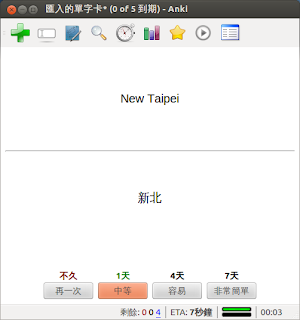





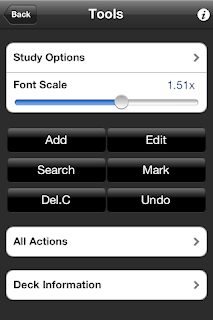




















4 意見:
免費在線交友聊天室
聊天室哪個黃
聊天室哪個好
寂寞交友富婆聊天室
真人美女視頻互動
同城視頻聊天室
台灣真人視訊聊天
免費成人視頻FC2
成人視頻在線視頻
免費成人視頻
免費視頻找女人聊天
美女全裸視頻
製作視頻的免費軟件
FC2免費共享視頻
免費聊天視頻
免費成人視頻在線
免費視頻找女人聊天
視頻下載網站免費
聊天室VIP破解版
國外視頻網站
免費視頻聊天網
在線視頻網站你懂的
視頻真人秀網站
真人裸體視頻網站
真人秀多人視頻
真人表演視頻網站
真人裸體聊天視頻
真人女裸體視頻
真愛旅舍視頻聊天室
真愛旅舍視頻
真愛旅舍
真愛旅舍聊天室
真愛旅舍聊天室破解
真愛旅舍視頻破解
真愛旅舍破解
視頻聊天網,視頻交友,真人勁歌熱舞 - 真愛旅舍
美女視頻聊天交友
寂寞聊吧直播間
寂寞男女e夜情
找寂寞女人qq群
午夜美女裸體聊天視頻
寂寞找人聊天直播間
158視頻聊天
對對碰視頻聊天網
美女視頻網站破解
QQ聊天交友網站
同城免費交友網
免費寂寞交友聊天視頻
寂寞富婆同城交友
寂寞美女qq
您好
匯入時出現"非UTF-8字型",請問應該如何解決此問題?謝謝喔!
(另存新檔時並沒有跳出字型編碼的選項)
版面设计真好看!
大大 檔案不見了 請問能幫忙補一下嗎 !!!
張貼留言